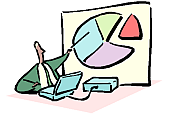Otevřete PowerPoint 2010 a načtěte požadovanou prezentaci. Poté v nabídce File přejděte na Save & Send | Create Handouts a v pravé části klepněte na tlačítko Create Handouts.
Zobrazí se nabídka, pomocí níž můžete zvolit grafickou podobu vytvářených materiálů.
- Notes next to slides – vedle zmenšenin jednotlivých slidů bude ponecháno volné místo pro popisky. Na každé stránce budou tři slidy.
- Blank lines next to slides – vedle zmenšenin budou linky vložey linky. Opět tři slidy na stránku.
- Notes below slides – na každé stránce bude náhled na jeden slide a pod ním ponecháno volné místo pro poznámky.
- Blank lines below slides – opět jeden náhled s tím, že pod každým budou vloženy linky na poznámky
- Outline only – pomocí této volby bude do aplikace Word exportován všechen text z prezentace.
Pomocí přepínače v dolní části dialogu můžete nastavit, zda změnšeníny budou aktivním odkazem na příslušný slide v PowerPointu (Paste link). Po klepnutí na takový odkaz pak bude otevřen PowerPoint a vy tak budete moci okamžitě provést potřebné úpravy. Volba Paste vytvoří pouhé náhledy na jednotlivé slidy.
Po klepnutí na OK bude automaticky otevřena aplikace Word a vytvořeny handouty. Podle potřeby nyní můžete vkládat poznámy přímo do dokumentu nebo si je můžete vytisknout a poznámky vepsat ručně.
TIP: Pokud po vygenerování handoutů a uložení dokumentu provedete nějaké úpravy v samotné prezentaci, bude autmoaticky aktualizován také příslušný dokument.